Как удалить видео В Контакте
Обновлено — 3 февраля 2019 в 17:57
Если у Вас возникла ситуация, когда необходимо удалить видео В Контакте со страницы, то для этого достаточно прочитать нашу инструкцию.
Также Вы узнаете: как удалить все видеозаписи В Контакте одним нажатием и, как пожаловаться на чужое видео, нарушающее правила социальной сети.
Как удалить видео В Контакте
Для быстрого удаления видеозаписей выполняем пару простых действий:
1. Сначала переходим в раздел «Мои Видеозаписи»;
2. Далее в данном разделе выбираем вкладку «Мои Видеозаписи»;
3. В правом верхнем углу видео, которое хотим удалить, нажимаем на крестик:
- Восстановить удаленное видео В Контакте невозможно;
Конечно, если у Вас много видеозаписей, то удалять их вышеописанным методом не рационально (потребуется слишком много времени).
Поэтому рассмотрим другой метод, с помощью которого можно удалить все видео сразу.
Как удалить все видео В Контакте
Для быстрого удаления видеозаписей со своей страницы мы будем использовать популярное и абсолютно безопасное расширение для браузеров VkOpt.
1. Переходим на сайт расширения по ссылке:
2. Выбираем свой браузер и устанавливаем последнюю версию плагина:
3. После быстрой установки переходим в раздел «Мои Видеозаписи», в правом верхнем углу нажимаем на галочку и выбираем значение «Удалить всё»:
4. Подтверждаем удаление:
Жмём некоторое время и радуемся успехам.
Примечание: данный метод рабочий (2017 год), но иногда может зависнуть.
Если запрос списка не начался, то скрипт устарел и придётся ждать новую версию расширения.
Как удалить чужое видео В Контакте
Иногда возникает ситуация, когда необходимо удалить видео, которое загрузил другой пользователь.
Если видео унижает честь и достоинство того или иного гражданина, то ему необходимо:
1. Под видео нажать на ссылку «Ещё» — «Пожаловаться» — «Оскорбление»:
- Можно указать другу причину, по которой видео должно быть удалено;
Если выполнить эти 2 пункта, то видео в ближайшее время удалят. Конечно, основания для удаления должны быть вескими, иначе ничего не получится.
Что касается видео из раздела «со мной», то удалить может только тот пользователь, который загрузил его. Вы лишь можете убрать отметку с собой под этим видео.
Как удалить все видео в ВКонтакте сразу?
Стена ВКонтакте — это яркий разноплановый мир увлечений и знакомств, который отражается в записях, постерах, фотографиях, аудио- и видеозаписях. За годы общения в социальной сети накапливается огромное количество разнообразной информации, от которой просто необходимо избавиться. Возможно, потому что она устарела и стала неинтересной. В общем, периодически стоит «чистить крылышки». Если вопрос другу «Как удалить видео ВКонтакте?» не увенчался успехом, то эта статья — для Вас. Также, вас может заинтересовать следующая тема: «Как удалить все со стены ВКонтакте»
Как удалить все видео в ВКонтакте сразу?
Десятки накопленных мусорных роликов со стены удалить несложно. Стандартный способ удаления видео можно использовать, если у Вас немного таких файлов. Правда, все-таки придется запастись временем и терпением.
Для начала зайдите в социальную сеть на свою страничку, в которой Вы ориентируетесь без труда. Если Вы владеете видеороликами, то точно знаете, где расположен раздел «Мои Видеозаписи», сделайте его активным, кликнув мышкой. Есть другой вариант, как открыть страницу видеофайлов: можно пролистать вниз, найти блок роликов, нажать на него. Добавить подписчиков, голосов в конкурсы и пр. ВКонтакте можно с помощью предлагаемых нами услуг по накрутке.
Добавить подписчиков, голосов в конкурсы и пр. ВКонтакте можно с помощью предлагаемых нами услуг по накрутке.
Следующие действия предельно просты. Курсор подводите к крестику, расположенному вверху справа в любом видео, нажимаете его. Если Вы ошиблись и удалили не тот ролик или хотите по другой причине его восстановить, то не составит труда вернуть файл. Кликнете по кнопке «Восстановить», которая находится в белом окошке, и видео окажется там, где Вы его хотите видеть.
Если Вы наблюдательны, то могли заметить, что в том же окне имеется кнопка «Удалить все мои видеозаписи за последнюю неделю». Можно воспользоваться ею, если закачанные за прошедшие семь дней ролики Вам больше не интересны. Накрутить лайки к своим видеозаписям вы можете в данном разделе сайта.
Продвинутые пользователи, как и непродвинутые, могут воспользоваться программой VkBot, которая покажет, как удалить все видео в ВКонтакте сразу. Работать с нею просто, вот только сначала ее нужно скачать с сайта по этой ссылке http://vkbot.ru. Воспользовавшись программой, Вы сэкономите время, особенно если Ваш раздел «Мои Видеозаписи» наполнен ими в избытке. Как удалить все альбомы и фотографии ВКонтакте, читайте здесь.
Итак, Вы воспользовались ссылкой и скачали программу. Действуйте в таком порядке.
- Предварительное знакомство с меню облегчит дальнейшую работу по удалению ненужных файлов.
- Зайдите в первый по порядку раздел «Профиль», в котором кликните кнопку.
«Чистка». - Появляется окно, в нем выбираем подменю «Удалить Медиа».
- Снова раскрывается список очередного меню, где нужно найти «Удалить все Видеозаписи», чтобы завершить все действия.
- Разработчики последний раз уточняют, убирать видеозаписи или нет. Ваша задача — подтвердить свое решение.

Теперь Вы знаете, как удалить все видео в ВКонтакте сразу. Однако не стоит обзаводиться ненужным и малоинтересным. Репосты к любым материалам ВКонтакте доступны по этому адресу.
Как сразу удалить все видеозаписи вконтакте. Как удалить видео из вк
Если вы решили удалить одну или несколько видеозаписей из вконтакте, то сделать это можно следующим способом.
Оглавление:
- Для чего это нужно?
- Как удалить видео в вк
- Если не появляется меню «Редактировать»
- Как удалить сразу все видео из вк
- Как удалить видео в вк с телефона
- Заключение
Для чего это нужно?
Причины самые банальные — видео вам больше не нужно, и вы не хотите, чтобы оно отображалось в списке ваших видеозаписей.
Как удалить видео в вк
Первым делом идем на свою страничку вконтакте. Нам интересует раздел «Видеозаписи». Переходим в него.
Далее нажимаем кнопку «Мои видеозаписи», из верхнего меню.
Перед нами откроется список всех видеозаписей, которые вы добавили к себе на страницу (см. как загрузить видео в вк с компьютера).
Находим здесь видео, которое нужно удалить. Далее следует сделать вот что. Наведите на него курсор мыши. Когда вы сделаете это, в верхнем правом углу видео, появятся значки для управления. Нам нужен тот, который изображен в виде карандаша. При наведении на него появится всплывающая подсказка «Редактировать видеозапись».
После того, как вы нажмете на этот значок, откроется форма с описанием ролика. В левом нижнем углу формы, вы увидите ссылку «Удалить». Нажимаем на нее.
Вк еще раз спросит вас, действительно ли вы хотите удалить видео.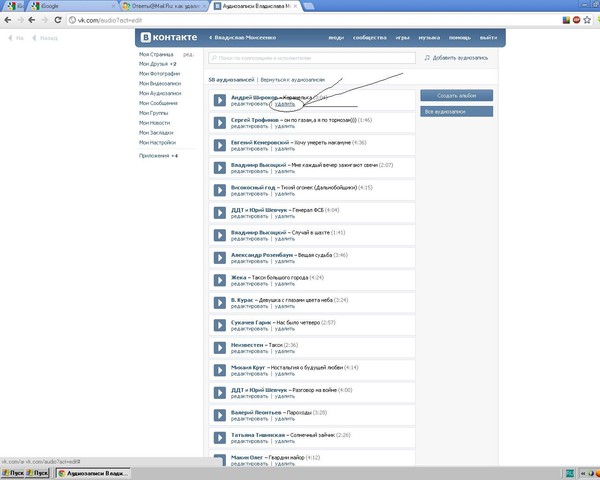 Нажимаем кнопку «Удалить».
Нажимаем кнопку «Удалить».
После этого ролик будет уничтожен.
Если не появляется меню «Редактировать»
В таком случае нужно пойти немного другим путем. В списке видеозаписей мы находим нужный ролик, и запускаем его на проигрывание. Для этого просто щелкните по нему.
Откроется встроенный проигрыватель. Чуть ниже основной области, вы увидите меню. Здесь нас интересует ссылка «Редактировать».
Дальше действуем по аналогии.
Как удалить сразу все видео из вк
Вконтакте не предоставляет такой функции. Поэтому приходится прибегать к использованию сторонних программ.
Вам нужно скачать и установить VkBot. Далее все просто. Запускаем программу, и в меню выбираем следующий вариант: «Профиль -> чистка -> удалить медиа -> удалить все видеозаписи».
Как удалить видео в вк с телефона
Здесь все еще проще. Если вы запустите ролик с телефона, на странице проигрывателя сразу будет доступна ссылка «Удалить»
Заключение
Читайте также:
Таким образом, вы без проблем сможете удалить один или несколько ненужных роликов в вк. Единственная сложность может возникнуть тогда, когда их количество слишком большое. Но здесь вам на помощь придет программа VKbot.
Вопросы?
Вам помогла эта информация? Удалось решить возникший вопрос?
Понравилась статья? Пожалуйста, подпишитесь на нас Вконтакте!
Мой мир
Одноклассники
Google+
Загрузка…
Как удалить все группы в вк разом
Здравствуйте, друзья! Социальная сеть Вконтакте появилась больше 10 лет назад, и сейчас, практически у каждого второго человека, есть там свой профиль, а может и не один. Взгляды и интересы постоянно меняются, соответственно информацию в аккаунте нужно периодически обновлять, чтобы она оставалась актуальной.
И в данной статье мы поговорим о сообществах. Если у Вас очень много групп, в которые Вы когда-то вступали, а сейчас из них Вы просматривайте две-три, тогда вопрос: как выйти сразу из всех групп в вк, Вас должен заинтересовать. Вот с ним и будем разбираться.
На самом деле, причин, из-за которых нужно быстро выйти из всех сообществ вконтакте, может быть несколько. Приведу самые распространенные:
- Взломали Ваш аккаунт;
- Большое количество различных сообществ, в которые Вы раньше вступали, а теперь они вам не интересны;
- В группе начали выкладывать материал не соответствующий ее тематике;
- В ленте очень много постов различных групп, которые ее засоряют.
Конечно список не полный. Теперь вернемся к теме статьи. Для того чтобы выйти из всех сообществ сразу, можно использовать различные расширения для браузеров или программы-боты. Я выбрала последний вариант, поэтому удалять список групп буду с помощью программы AutoVK.
Зайдите на официальный сайт программы в Интернете https://autovk.ru.com/ и скачайте оттуда программу, нажав на соответствующую кнопочку.
Когда программа будет скачана на Ваш компьютер, найдите ее в папке «Загрузки» и запустите установочный файл. В установке ничего сложного нет – постоянно нажимайте «Далее».
На последнем шаге мастера-установки нужно нажать «Установить».
Ярлык для программы AutoVK появится на Вашем рабочем столе, нажмите на него. Главное окно программы выглядит следующим образом. Первое, что нужно сделать – авторизироваться. Для этого в поля «Логин» и «Пароль» введите логин и пароль от своей странички Вконтакте. Затем нажмите «Авторизация».
Если авторизация прошла успешно, слева внизу окна программы Вы увидите имя своей странички Вконтакте.
Как видите, у программы много различных функций, но нас интересует быстрое удаление со своего профиля, поэтому кликните по иконке «Парсер групп».
Дальше в разделе «Мои группы» нужно выбрать из выпадающего списка «Все мои» и нажать на кнопочку «Получить».
После этого, в центральном окне, отобразится полный список список. Чтобы отменить подписку во всех сообществах, нажмите на кнопочку «Выйти из всех».
Когда все группы с вашей страницы в ВК будут удалены, появится следующее сообщение. Обратите внимание, что список в окне приложения никуда не денется. Чтобы его обновить или очистить, нажмите снова кнопку «Получить» или «Удалить все».
В моем профиле были следующие:
После использования приложения AutoVK, список исчез, и теперь я не являюсь участником ни одной группы.
Я показала, как можно полностью очистить список групп в Вконтакте на примере одного приложения. Кстати, оно отлично работает с новой версией социальной сети. Если Вы знаете еще какие-нибудь дополнения, программы-боты или приложения – напишите о них в комментариях.
Как удалить старые посты из Twitter, Facebook и «ВКонтакте»
Глава Роскосмоса дал своему твиттеру новую жизнь, но не удалил старые твиты. Получилось забавно. Рассказываем, что делать, если вы тоже решили начать все с чистого листа.
Как удалить старые твиты
Twitter не дает удалить сразу несколько твитов, поэтому на сайте или в приложении их придется удалять по одному. Чтобы этого не делать, используйте сторонние приложения, например, TweetDelete. В бесплатной версии доступно удаление последних 3200 твитов, чтобы избавиться от всех, придется заплатить 10 долларов за премиум-версию. Кроме того, приложение удаляет лайки и создает архив твитов лично для вас, чтобы сохранить их на память. По похожему принципу работают приложения TweetDeleter и TweetEraser.
Как удалить
Залогинтесь через твиттер, выберите, какие твиты хотите удалить (можно отфильтровать их по дате, ключевым словам, установить периодичность очистки), нажмите «Удалить твиты».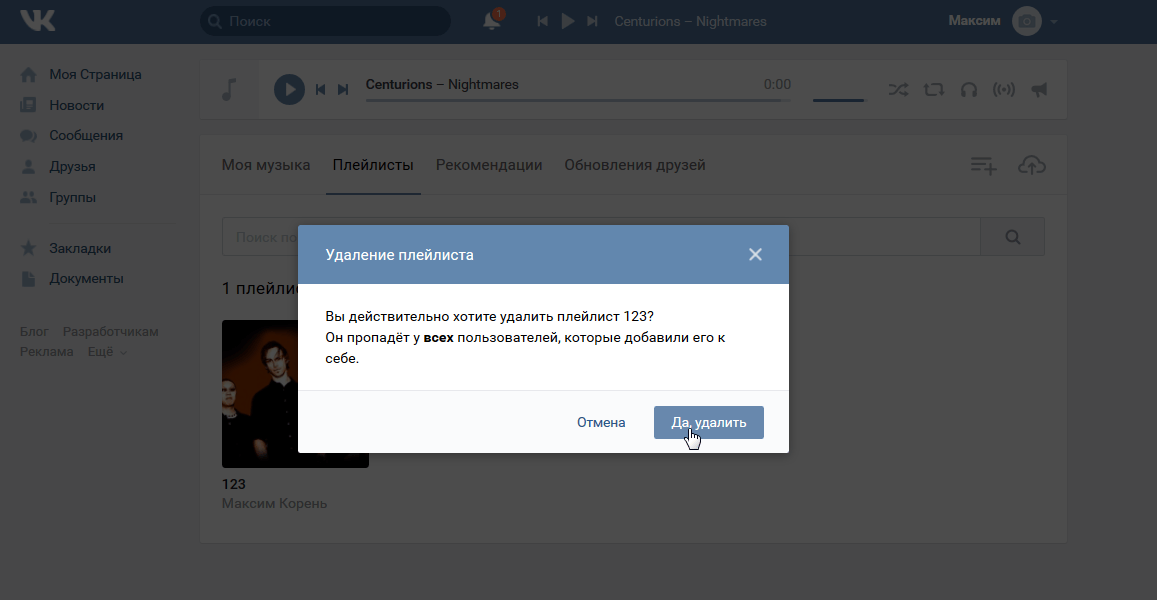
Как удалить в «ВКонтакте»
Удалять старые посты в соцсети тоже придется с помощью сторонних сервисов, например, Tool 42 (iOS, Android), приложения, которое удаляет старые записи, но сразу за целый год. Раньше поддержка «ВКонтакте» объясняла отсутствие этой функции тем, что мошенникам, получившим доступ к профилю, будет сложнее избавиться от всей важной информации на стене.
Как удалить
Залогиньтесь через «ВКонтакте», в разделе «Стена» выберите пункт «Очистка стены», а затем — год, за который хотите удалить записи. Нажмите «Удалить записи».
Как удалить посты в инстаграме
Для очистки инстаграма используйте приложение Cleaner for Ins (iOS, для Android версии нет). Оно не только удаляет посты, но и позволяет массово отписываться от страниц и убирать лайки.
Как удалить
Залогиньтесь через инстаграм. Выберите вкладку Posts, выделите несколько постов и нажмите Delete.
Как удалить посты в фейсбуке
Соцсеть позаботилась о встроенном механизме удаления старых постов. На днях она представила новую функцию «Управление действиями». Благодаря ей можно отфильтровать записи, выделить несколько сразу, удалить их или скрыть. По мнению компании, это позволит скорректировать информацию в профиле так, чтобы, например, ваш новый работодатель не судил о вас по постам многолетней давности. Функция пока доступна только в мобильной версии.
Как удалить
Зайдите в профиль, нажмите на кнопку «Управление публикациями» под полем для нового поста, выберите посты и нажмите «Далее». После этого появится меню, в котором нужно выбрать, что вы хотите делать с ними.
Как слушать музыку в Spotify без интернета
Продолжаем знакомить в крупнейшим потоковым аудиосервисом Spotify.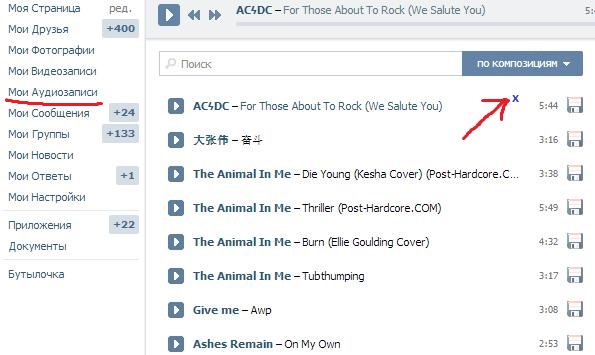 В этой заметке мы расскажем как слушать музыку без подключения к интернету. Это может пригодиться во время авиаперелёта, а также владельцам тарифов с ограниченным количеством Гигабайт.
В этой заметке мы расскажем как слушать музыку без подключения к интернету. Это может пригодиться во время авиаперелёта, а также владельцам тарифов с ограниченным количеством Гигабайт.
Сразу стоит отметить, что возможность прослушивать музыку в сервисе офлайн доступна только для пользователей платной подписки Premium. С тарифами вы сможете ознакомиться на официальном сайте Spotify.
Как слушать музыку без интернета?
В приложениях сервиса предусмотрена возможность скачивания треков, альбомов и плейлистов для прослушивания онлайн. Для того чтобы скачать определенный альбом, нужно перейти на его страницу и активировать опцию «Скачать».
Таким же образом можно скачать любой плейлист. Для этого открываем страничку плейлиста и активируем тумблер «Скачать».
Как удалить скачанную музыку?
- Запускаем приложение Spotify и открываем вкладку «Моя медиатека».
- Здесь будет три раздела: «Плейлисты», «Исполнители», «Альбомы». К примеру, переходим в «Альбомы» — скачанные будут отмечены зеленой стрелочкой.
- Выбираем скачанный альбом и на его странице отключаем опцию «Скачано». После этого он будет удалён с вашего хранилища.
Как управлять хранилищем для скачанной музыки?
Spotify предусматривает несколько вариантов менеджмента скачиваемых файлов. Во-первых, если у вас немного свободного места на устройстве, то можно выбрать качество скачиваемых композиций, а это напрямую влияет на их вес.
- Заходим в «Настройки» — значок шестеренки в правом верхнем углу.
- Пролистываем до раздела «Качество музыки». Здесь имеется опция выбора качества для скачиваемых файлов: «Среднее», «Высокое», и «Очень высокое». Меньше всего места занимает «Среднее».
Владельцы смартфонов на Android с поддержкой карт памяти microSD могут выбрать хранилище для своей музыки. Это опция располагается в самом низу «Настроек».
В этом меню вы сможете выбрать место для сохранения музыки: хранилище устройства или карта памяти.
Операторы с безлимитным доступом к Spotify
У двух мобильных операторов имеются опции с безлимитным доступом к музыкальному сервису:
Ранее мы уже сравнивали цены Spotify с другими музыкальными сервисами, рассказывали как перенести свою музыкальную библиотеку, а также с чего начать после регистрации.
iGuides в Telegram — t.me/igmedia
iGuides в Яндекс.Дзен — zen.yandex.ru/iguides.ru
Быстро удаляем контакт с iPhone.
02 Июнь 2020
Лилия Панарина
Хотите быстро удалить все контакты с iPhone? Бывает такое, что при удалении номеров со смартфона они удаляются и в iCloud, и на других устройствах. Чтобы такого не происходило, давайте разберёмся, как убрать несколько контактов в iPhone сразу.
Удаляем контакты с iPhone.
Перед этим зайдите в телефонную книгу и нажмите «Группы», чтобы проверить, в какие сервисы происходит синхронизация, возможно не только в iCloud.
- После этого перейдите в настройки iPhone и выберите «iCloud». Вам откроется страница, на которой будут обозначены все данные, которые синхронизируются в iCloud.
- Выключите ползунок возле контактов, чтобы эти данные больше не синхронизировались.
- При отключении синхронизации сразу появится всплывающее окно, с предложением удалить все номера телефонов с iPhone.

Если вы удалите номера телефонов, оставив iCloud включённым, то после, например, новый хозяин смартфона сможет снова включить синхронизацию и стереть номера. В таком случае они пропадут везде, и вы их потеряете безвозвратно. Также в статье блога вы можете узнать, как избавиться от дублей.
Если вы заметили, что синхронизация происходила не только в облачное хранилище от Apple, то:
- Откройте настройки iPhone.
- Зайдите в «Пароли и учётные записи».
- Выберите необходимый сервис и также отключите связь с облаком для телефонной книги. Телефоны перестанут копироваться в облако, и вы сможете стереть их только со своего устройства.
Если вы не используете облачные хранилища то, чтобы быстро стереть телефонную книгу:
- Перейдите в App Store.
- Введите в поиске «удалить контакты» и найдите подходящее приложение.
- После этого скачайте его и выбирайте те номера, которые хотите стереть. Благодаря приложению вы можете поставить галочку, чтобы сразу удалить все номера, и они будут стёрты с вашего смартфона. Хорошо для такого дела подойдёт программа «Cleaner Pro», можете использовать её или найти другую, которая понравится вам больше.
Для того, чтобы убрать несколько телефонов:
- Перейдите в телефонную книгу, найдите номер, который хотите стереть.
- В карточке контакта нажмите «Править» и пролистав вниз выберите «удалить».
Таким образом вы сможете вручную стереть имена в телефонной книге по очереди. Для массового удаления используйте советы выше.
Вот так всего в два клика вы сможете очистить телефонную книгу не боясь, что она очиститься и на других устройствах, привязанных к облачным хранилищам.
Остались вопросы?
Поделиться:
Мопиды-ВКонтакте · PyPI
***************************
Мопиды-ВКонтакте
***************** ***********
.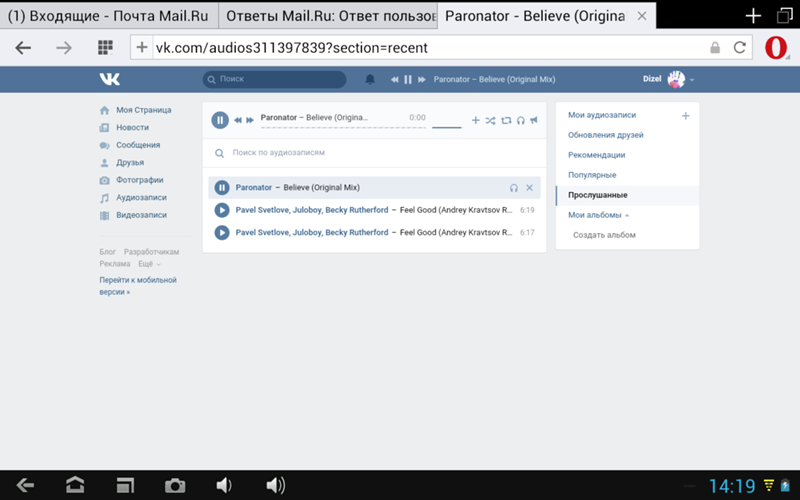 . image :: https://pypip.in/v/Mopidy-VKontakte/badge.png
. image :: https://pypip.in/v/Mopidy-VKontakte/badge.png
: цель: https://crate.io/packages/Mopidy- ВКонтакте /
: alt: Последняя версия PyPI
.. image :: https://pypip.in/d/Mopidy-VKontakte/badge.png
: target: https://crate.io/packages/Mopidy-VKontakte /
: alt: Количество загрузок PyPI
.. image :: https://travis-ci.org/sibuser/mopidy-vkontakte.png? branch = master
: target: https://travis-ci.org/sibuser/mopidy-vkontakte
: alt: Статус сборки Travis CI
.. image :: https://coshops.com/repos/sibuser /mopidy-vkontakte/badge.png?branch=master
: target: https://coshopss.io/r/sibuser/mopidy-vkontakte?branch=master
: alt: Тестовое покрытие
Расширение Mopidy для ВКонтакте позволяет слушать к музыке из социальной сети ВКонтакте ».
Установка
============
Установка с запуском ::
pip install Mopidy-VKontakte
Или, если есть, установить Debian / Ubuntu пакет от `apt.mopidy.com
Конфигурация
=============
Перед запуском Mopidy необходимо добавить конфигурацию для
Mopidy-VKontakte в файл конфигурации Mopidy:
[vkontakte]
email = your_email @ maild_domen .com или номер телефона
пароль = секрет
client_id = необязательно
#. Вы должны зарегистрировать учетную запись пользователя на http://www.vk.com/
#. Добавьте адрес электронной почты и пароль в конфигурационный файл mopidy.conf:
#.Таким образом, ВКонтакте имеет только один плейлист, из которого вы можете добавлять и удалять песни.
Ресурсы проекта
=================
— `Исходный код
— `Система отслеживания проблем
-` Загрузить снимок разработки
История изменений
=========
v0.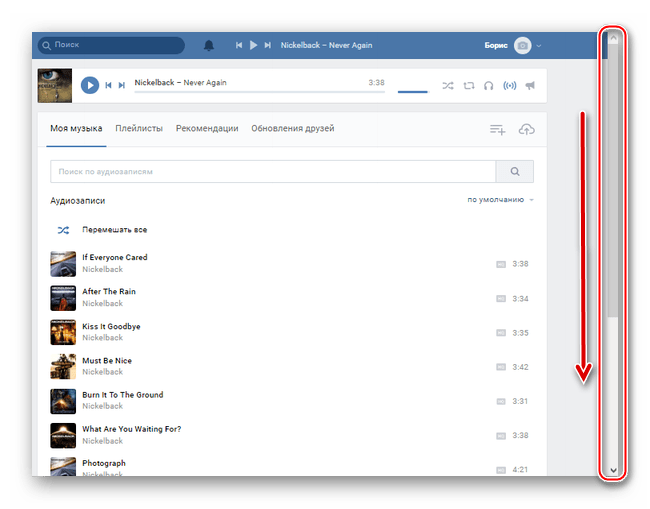 1.2 (бета)
1.2 (бета)
———————— —————-
— ИСПРАВЛЕНО: в некоторых случаях срок действия вашего токена может истек, и вам нужно было удалить файл базы данных вручную.
v0.1.1 (НЕ ВЫПУСКАЕТСЯ)
—————————————-
— Исправлен стиль кода. Установите систему тестового покрытия.
v0.1.0 (НЕ ВЫПУСКАЕТСЯ)
—————————————-
— Первый выпуск.
Как скачать песню из ВК. Как скачать сразу всю музыку Вконтакте
Накрыл флешку microSD, осталась без музыки, которую периодически закидывал с ВК и не хранил на компе.Повторение такого трюка даже на примере 100 файлов займет много времени и нужен совершенно другой способ. Проблема была решена с помощью плагина для браузера, который позволяет делать это тремя разными способами.
Для начала нам понадобится плагин SaveFrom, о котором я говорил, и чистый браузер, не загруженный кешем и прочими ненужными данными, это значительно увеличит скорость загрузки.
После установки перейдите на интересующую вас страницу аудиозаписей и кнопкой PageDown спуститесь вниз, тем самым обезопасив вас от сбоев.
Первый способ предполагает получение списка ссылок и их загрузку с помощью диспетчера загрузок, например Download Master. Будет создан файл параллельного списка воспроизведения в формате * .m3u для прослушивания их через плеер на компьютере. Для этого нажмите на плагин скачать плейлист.
Не все находит, поиск занимает некоторое время. После этого плагин сгенерирует список ссылок и выдаст окно с ними и ссылку на список воспроизведения. Полученные ссылки сохраняем в обычный текстовый файл, через менеджер загрузок импортируем и загружаем на наш компьютер
Большой минус этого метода — имена файлов.Они скачиваются с именем хеша и отсортировать их, например, по папкам по жанрам будет практически невозможно:
Но есть другой способ, более трудоемкий и трудоемкий, он парализует браузер, но сохранит файл.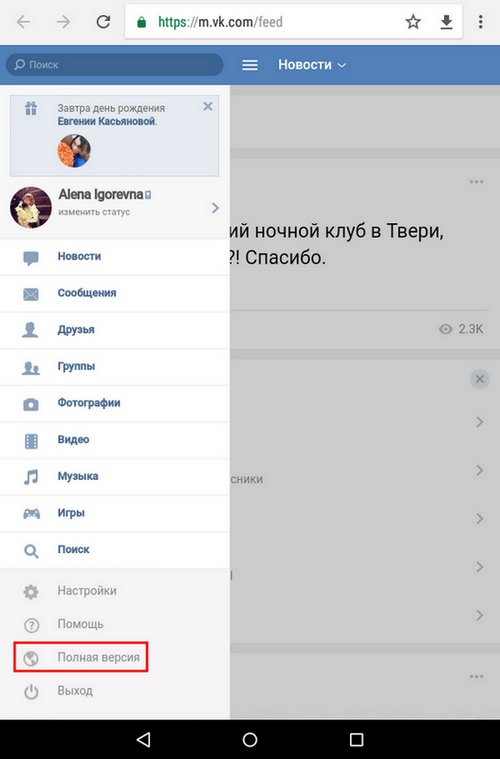 Необходимо будет подтвердить загрузку каждого отдельного файла, но это можно автоматизировать с помощью автоматического кликера.
Необходимо будет подтвердить загрузку каждого отдельного файла, но это можно автоматизировать с помощью автоматического кликера.
В том же файле выбираем другой путь — качаем аудиофайлы Тоже ждем, но при выходе программа предупредит, что процесс нельзя отменить (бред — есть диспетчер задач, в котором можно убить процесс и браузер закрывается).Нажмите и начните скачивать файлы один за другим.
Ставим окно подтверждения в удобное место (не забываем указать путь к хранилищу файлов по умолчанию для браузера, иначе всегда будет предлагать папку загрузки на диске C)
Скачать GS Auto Clicker перейдите по ссылке ниже (не буду делать инструкции — примитивный английский и пара минут на освоение) или любую другую и наведите курсор на кнопку подтверждения и вуаля — 800 аудиофайлов за 2-3 часа ПК скачает с ВКонтакте
Размер: 872.26 Kb Скачиваний: 830
Кратко о предыстории. На днях я разговаривал с другом о «том-то» и вообще обо всем, но мы зацепили в разговоре тему социальных сетей. Все началось довольно банально, например, соцсети не для нас, мы не такие … Но потом раскрылась «страшная» тайна — мы оба пользовались соцсетями и вели себя довольно активно. В общем, спала. Здесь и началось обсуждение небезызвестного ресурса. «Www.vk.com» . Как оказалось, многим нашим друзьям (а нас одно и то же) нравится этот сайт за то, что он дает возможность послушать практически любую звуковую дорожку. И тут прозвучала ключевая потребность: «Хотелось бы, чтобы мы могли скачивать треки из плейлиста Вконтакте» ВСЕ НЕМЕДЛЕННО ! »
. Конечно, существует немалое количество плагинов, которые позволяют отключать (в смысле «нат» и сдуть) ваш плейлист в полуавтоматическом режиме, тем самым сохраняя выбранную композицию в хранилище данных, но это чертовски неудобно и мы не машины! Подумайте, нажмите 500 раз, чтобы загрузить файл в браузере! С таким успехом можно победить болезнь Паркинсона! Именно здесь мы решили — нужно что-то написать! Сделав дополнительный обзор существующего программного обеспечения, которое удовлетворяет требованиям желаемой программы, я убедился, что стоит написать такое чудо, потому что некоторые из существующих плагинов требуют ввода пароля (что не очень хорошо, потому что они может «украсть» аккаунт), другие почему-то просто не работают.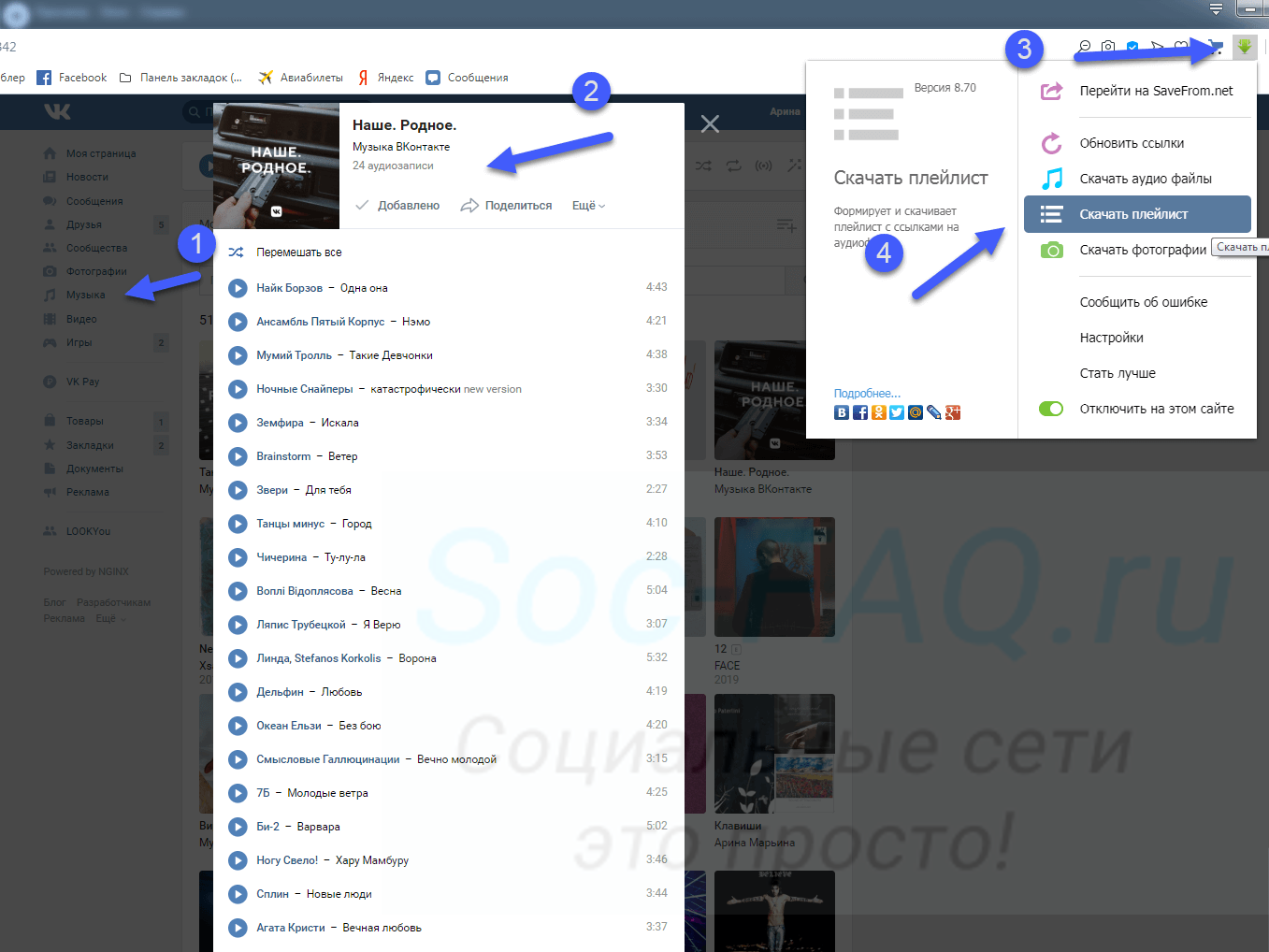 Я не хотел делать что-то грандиозное, и почему? Все песни нужно не так часто откачивать! В результате я начал писать программу только для себя и для друга. Теперь вы тоже можете пользоваться этим продуктом!
Я не хотел делать что-то грандиозное, и почему? Все песни нужно не так часто откачивать! В результате я начал писать программу только для себя и для друга. Теперь вы тоже можете пользоваться этим продуктом!
Вряд ли кто-то дочитал до этих слов, но если написать что-то большими жирными буквами, то точно такую надпись захочется тыцнуть. Вот ты где:
КАК СКАЧАТЬ МУЗЫКУ ИЗ ПЛЕЙЛИСТА?
Это, наверное, самый важный вопрос данного руководства.Кто писал и что нужно «VK_Playlist_Downloader» и название понятно. Итак, чтобы загрузить песни из плейлиста пользователю (то есть вам), вам необходимо:
- Скачайте программу, перейдя по следующей ссылке, и распакуйте скачанный архив.
- Запускаем программу «VK_Playlist_Downloader» .
- Запустите браузер Firefox (могут возникнуть проблемы с другими браузерами).
- Выберите с помощью коврика для мыши те самые музыкальные композиции, которые вы хотите скачать.После этого щелкните правой кнопкой мыши по выделенному фрагменту и выберите пункт «Исходный код выбранного фрагмента» («Просмотреть источник выбора»).
- Подождите, пока не появится окно примерно следующей согласованности.
- При открытии программы «VK_Playlist_Downloader» вставьте скопированный фрагмент.
- Нажмите кнопку, после чего откроется окно с просьбой выбрать каталог, в котором именно вы хотите сохранить медиафайлы.
- После этого можно смело нажимать кнопку «ОК» . Процесс загрузки идет!
Приятного прослушивания скачанной музыки !!!
Любитель ВКонтакте и музыка в нем.
В последнее время все чаще вижу на форумах людей, которые признаются, что сидят в ВК только ради любимой музыки. Но ведь мы не всегда можем быть в сети и почему-то не очень хотим покидать нашу музыкальную коллекцию.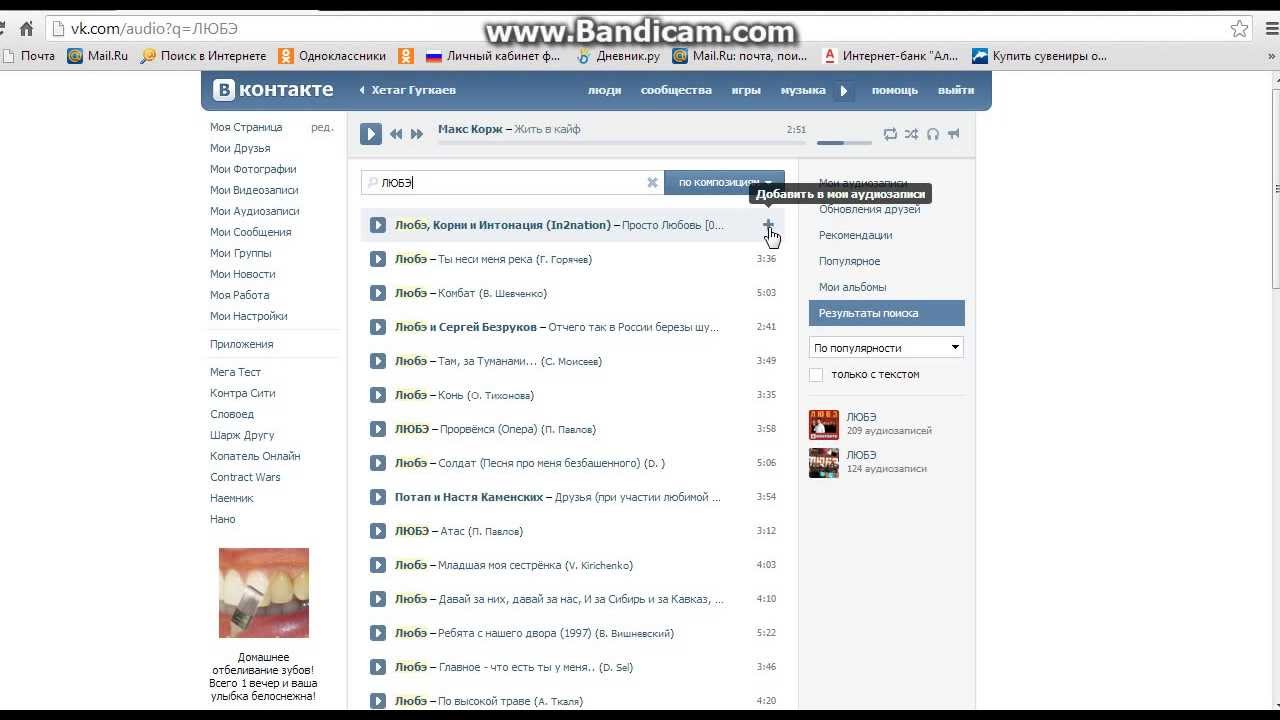 Решение простое: скачайте свою музыкальную коллекцию из ВК на свой компьютер или другое устройство. Стандартных инструментов для этого нет, поэтому давайте разберемся, как это сделать на практике. Но для начала, чем вызвана необходимость описанных ниже манипуляций …
Решение простое: скачайте свою музыкальную коллекцию из ВК на свой компьютер или другое устройство. Стандартных инструментов для этого нет, поэтому давайте разберемся, как это сделать на практике. Но для начала, чем вызвана необходимость описанных ниже манипуляций …
Почему?
Причины очевидны:
- Чтобы всегда иметь возможность послушать любимые пластинки, не пользуясь интернетом.
- Защитники закона об авторском праве начали безжалостно уничтожать мои записи, и я не хотел бы их терять.Буквально вчера у меня было удалено более 50 песен.
Как это сделать?
Интернет предлагает множество решений, от обычных сложных сценариев до сложных решений, которые … не работают, стоят денег или представляют собой просто вирусы: — \\
VKsaver (ссылка)
Несложный софт, который знаю не первый год. Работает исправно, но подходит только для скачивания пары песен.
Добавляет к звуку волшебную кнопку:
Учитывая, что вариант в массовом порядке не подходит, продолжаем поиски.
VkOPT (ссылка)
Это мощный набор скриптов, который позволяет многое настраивать на странице ВКонтакте. На данный момент моя страница выглядит так:
Как видите, есть красивые темы оформления, дополнительные кнопки и множество настроек, которые я предлагаю оценить лично вам. Возвращаясь к нашей «музыкальной проблеме» — предлагается комплексное решение. По умолчанию вы можете скачивать песни одну за другой, но вместе с программой (DM) вы можете скачать всю музыкальную библиотеку прямо на свой компьютер.
ВКонтакте Music Backuper (ссылка)
Эта утилита оказалась именно тем, что я искал все это время. Он предназначен для скачивания музыки из альбомов ВКонтакте, может скачивать целые коллекции файлов с вашей или с любой другой страницы. Что не менее круто, так это то, что он группирует исполнителей по папкам и альбомам на вашем ПК. Работать с ней одно удовольствие.
Я скачал, ввел данные, выбрал, что загружать, выбрал папку назначения, а все остальное программа сделает за вас.Есть только одна мелочь — если название трека очень длинное, вам придется вручную загружать эти отдельные треки. Выглядит это так:
Таким образом, за одну ночь я выкачал 960 из 1010 песен из ВК. Те 50, снятые по просьбе владельцев, я нашел отдельно в том же ВК.
Раньше я бы скачивал музыку Вконтакте с помощью savefrom и ничего другого не помню. Сервис savefrom хорош и очень удобен, но только если нужно скачать пару песен и все.
А что делать, если у вас несколько «Альбомов» или вы просто хотите ввести в поиск, например, слово «Хит» и скачать всю музыку, которая существует. Здесь savefrom не поможет!
Придется качать каждую песню отдельно, не переставая щелкать мышкой, в конце концов психанул и эту штуку выкинуть))).
Нашел программу «VkAudioSaver» чтобы честно сказать это первое, что я наткнулся на поиск. Я пробовал и больше не смотрел.Несколько слов о том, что умеет программа и какие есть недостатки.
Преимущества:
— Не нужно вводить логин и пароль от аккаунта . Хотя при первом запуске вас приветствует окно, в котором нужно указать логин и пароль — в этом нет необходимости. Программа будет нормально работать.
— Можно скачать сразу всю музыку . Это его главное преимущество, о котором я подробно расскажу ниже. Например, вы можете ввести слово «Hit» и загрузить несколько сотен песен всего одним щелчком мыши.Вы также можете одним щелчком загрузить все песни, которые находятся в вашем разделе « Мои аудио » То же самое и с альбомами, если они у вас есть.
— Можно слушать музыку онлайн . Честно говоря, я не очень разбираюсь в социальных сетях, но, признаю, ВКонтакте — лучший сайт, где можно удобно слушать музыку (много песен и т. Д.). Поэтому для меня большой плюс, слушать музыку Вконтакте не заходя Вконтакте)))
— простата и юзабилити . Интерфейс программы понравился, красиво оформленный. Программа простая, «мудрых» настроек нет, разобраться несложно.
Интерфейс программы понравился, красиво оформленный. Программа простая, «мудрых» настроек нет, разобраться несложно.
Недостатки.
— Есть глюки, если качать в одном потоке . Это скорее всего минус для меня и для тех, у кого слабый интернет. При загрузке всей музыки некоторые песни могут «не запускаться», и окажется, что программа зафиксирует файл, который не может быть загружен. В конце концов, все встанет! Следовательно, скачивать нужно не менее двух потоков.Если вы столкнетесь с этой проблемой при однопоточной загрузке, все сразу станет понятно.
— Теперь конфиденциальность ваших аудиозаписей стала общедоступной. . Плюс это или минус, решать вам! Если у вас в настройках стоит « Кто видит список моих аудиозаписей » Указано « Все пользователи », то вы можете скачать свою музыку, если там еще что-то указано, придется исправить в публичном доступе или ввести Ваш Логин и Пароль в программе. Как параноик со стажем советую первый вариант.
В целом все нормально! Хороший онлайн-плеер для Вконтакте с возможностью массовой загрузки песен на компьютер. Посмотрим, на какие настройки стоит обратить внимание, подождите, как же продолжится массовая загрузка песен.
Настройки VkAudioSaver.
Так как мы не собираемся указывать в программе свои конфиденциальные данные, то есть логин и пароль, ставим галочки в настройках.
Теперь в «Воспроизведении» снимаем галочку «Уведомление о текущем треке», если не убирать, то всплывающие подсказки из системного трея скоро начнут бесить.
Чтобы не искать по всему компьютеру, куда скачали музыку, нужно сразу определить, куда вы будете скачивать всю музыку. Для этого зайдите в меню «Загрузки» и установите настройки по своему вкусу.
Это основные настройки, делать больше нечего, можно переходить к самому интересному, скачать всю музыку Вконтакте.
Как скачать всю музыку Вконтакте?
Итак! Предположим, что в разделе «Мои аудиозаписи» есть свалка песен разных авторов, жанров и нам нужно все это скачать на свой компьютер.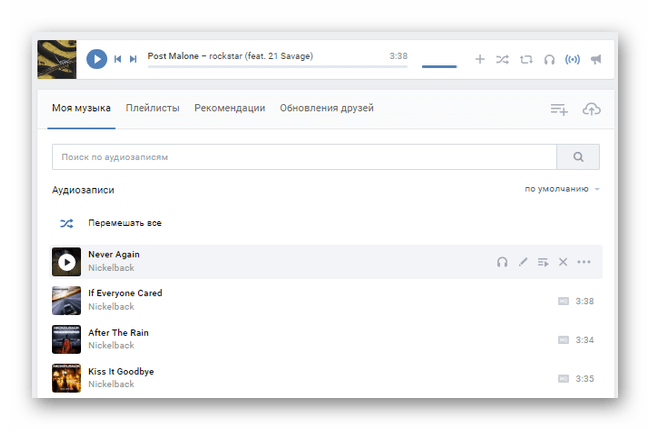 Для этого перейдите в раздел «Мои аудиозаписи», скопируйте ссылку из адресной строки браузера и вставьте ее в поле поиска в самой программе. Как только вы нажмете кнопку ввода, «She Enter» отобразит список всех имеющихся у вас песен.
Для этого перейдите в раздел «Мои аудиозаписи», скопируйте ссылку из адресной строки браузера и вставьте ее в поле поиска в самой программе. Как только вы нажмете кнопку ввода, «She Enter» отобразит список всех имеющихся у вас песен.
Теперь вы можете просто слушать музыку или скачивать ее с помощью зеленой стрелки. Но, у нас немного другая задача, скачать всю музыку Вконтакте, для этого нужно щелкнуть по любой дорожке правой кнопкой мыши и выбрать « Скачать все »
Теперь переходим во вкладку «Загрузки» и смотрите, как сразу загружается вся музыка из раздела «Мои аудиозаписи».Есть один нюанс, кнопку «Стоп» или что-то в этом роде не нашел, поэтому не знаю как остановить загрузку.)))
Все просто, да? То же и с альбомами. Например, вы можете закинуть в альбом песни нужного вам исполнителя. После зайдите в этот альбом, возьмите ссылку в браузере и загрузите весь альбом на свой компьютер.
Воспользуйтесь поиском в самой программе, можно набрать названия группы и скачать все, что есть, но их очень много.
За 15-20 минут я скачала около 200 песен, даже представить не могу, сколько времени мне пришлось бы убить, если бы я скачивал 200 песен с сайта одну за другой! Наверное много))) Сайт программы http://vkaudiosaver.ru/
VK Mobile VK200 — мнения и отзывы пользователей
к
Привет, я не знаю, может ли кто-нибудь мне помочь, но можно ли поставить более одной песни на vk200, потому что это позволяет мне поставить только одну, не уверен, что помогите мне !!!!!!
?
- Аноним
- мА%
чистый украденный дизайн от моторолы !!!
л
Всем привет !!
Чтобы установить mp3-файлы на телефон, выполните следующие действия:
1.Перейдите в «Настройки», затем «Подключение к ПК», выберите «T-flash card» (которая, кстати, уже находится сбоку вашего телефона, поэтому вам не нужно ее покупать !!!!!)
3.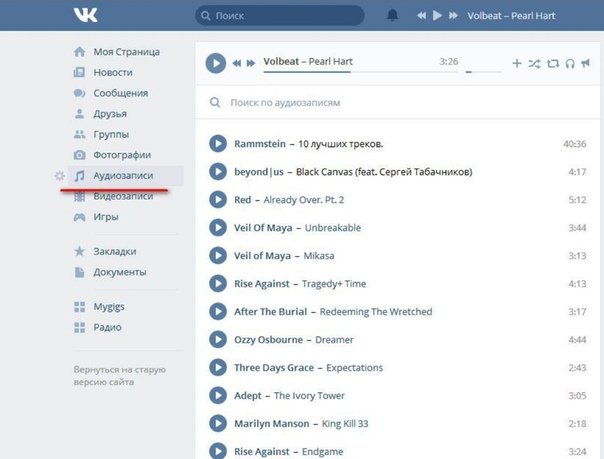 Установите компакт-диск из комплекта телефона
Установите компакт-диск из комплекта телефона
.
2. Теперь вернитесь к главному экрану на телефоне. Подключите USB к компьютеру, и, надеюсь, ваш телефон скажет «подключается», и ваш компьютер распознает телефон. Если он не распознает телефон, перезагрузите компьютер и попробуйте еще раз — это нормально работает. Если это все еще не работает (в этот момент я пробивал свой телефон, компьютер и себя…) оставьте телефон подключенным к USB и извлеките аккумулятор, пока он еще включен. Подождите несколько секунд, вставьте аккумулятор и попробуйте снова!
3. Надеюсь, теперь ваш компьютер распознал устройство (мой был распознан как накопитель F, это будет отличаться для всех), если не появляется никакого сообщения, вероятно, это означает, что оно распознано.
4. Теперь поместите несколько песен на «мой компьютер», «мою музыку». (для этого необязательно включать телефон в розетку)
5. Когда вы это сделаете, снова подключите телефон к USB и создайте ярлык для устройства, если он не появился автоматически.Найдите «мою музыку» (в «моем компьютере») и выберите песню. Щелкните его правой кнопкой мыши и убедитесь, что в разделе «Свойства» указано «MP3-аудиофайл». Теперь скопируйте и вставьте это в ярлык вашего устройства или перетащите его.
Надеюсь, это помогло !! xxxxxxxx
?
- Аноним
- MxC
как у этого телефона серьезно работает. Когда я звоню кому-то, я слышу их разговор, но они меня не слышат.Я проверил это, и ресивер тут ничего не может. имеет ли это какое-либо отношение к четкости голоса, и если да, то как ее выключить. Кажется, ничего не работает, попытался восстановить заводские настройки, но безрезультатно.
?
- Аноним
- MSR
«Привет, люди, я читал все ваши комментарии, и мне кажется, что у вас у всех одна и та же проблема.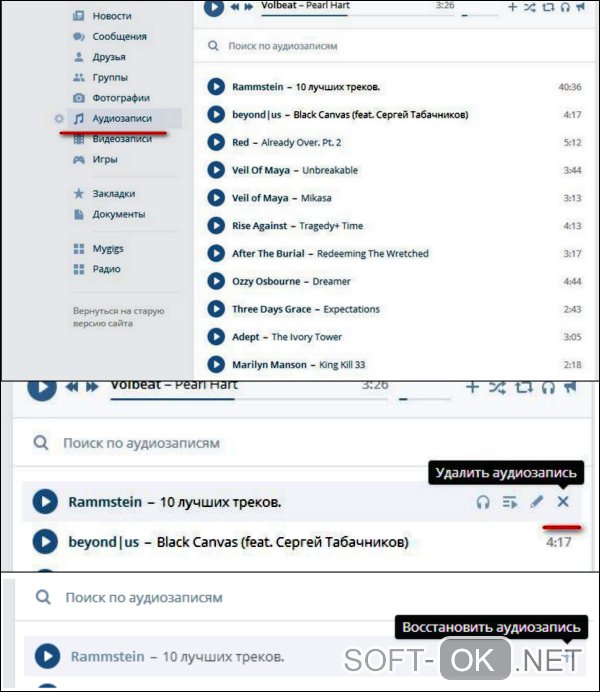 Чтобы установить MP3 на свой телефон, вам нужно зайти в« Настройки », перейти к« Подключение к ПК »и выбрать« T-Flash Card », затем вам нужно вернуться на главный экран, подключить телефон к ПК с помощью прилагаемого провода.На экране вашего телефона появится сообщение ** подключается ** на вашем ПК, вам необходимо убедиться, что программное обеспечение установлено, а затем вы можете перейти в ** Мой компьютер ** и выбрать ** Съемный диск E **, и вы сможете копировать и вставлять музыку. туда. «
Чтобы установить MP3 на свой телефон, вам нужно зайти в« Настройки », перейти к« Подключение к ПК »и выбрать« T-Flash Card », затем вам нужно вернуться на главный экран, подключить телефон к ПК с помощью прилагаемого провода.На экране вашего телефона появится сообщение ** подключается ** на вашем ПК, вам необходимо убедиться, что программное обеспечение установлено, а затем вы можете перейти в ** Мой компьютер ** и выбрать ** Съемный диск E **, и вы сможете копировать и вставлять музыку. туда. «
Вышеуказанные указания почти точны — от 14-летнего!
Единственное, что я бы сказал, это то, что буква» съемный диск «может быть другой, в зависимости от того, сколько дисков у вас На моем компьютере это K. Как только вы найдете это, вы можете перетащить свои MP3 в папку и вперед.
Сначала это заняло у меня некоторое время, но однажды вы поймете, что это пустяк. Помните, что он будет воспроизводить только MP3, а не WMA
Stoop
?
- Аноним
- MSR
Почему у вас нет возможности скачивать музыкальные файлы, если это чертов MP3 плеер ????
Любой, кто не может скачать музыку, просто напишите мне, и я объясню, как это сделать (бесплатно).
Ступ
D
- Даниэль Сантос
- MTC
Что ж, телефон действительно очень красивый…Но я должен сказать, что с телефоном есть несколько проблем … Я купил свой две недели назад и должен был вернуть его в магазин, потому что я не могу получить доступ к своим доходам от смс. Каждый раз, когда я пытался прочитать свои смс, я получал черный экран на несколько секунд и сообщение о том, что у меня доступен только экстренный вызов. Тогда телефон вроде нормально, но проблема настаивает. Подарили мне новый телефон первый и второй раз, а это значит, что это мой третий. Сегодня я пойду в магазин, чтобы вернуть свои деньги .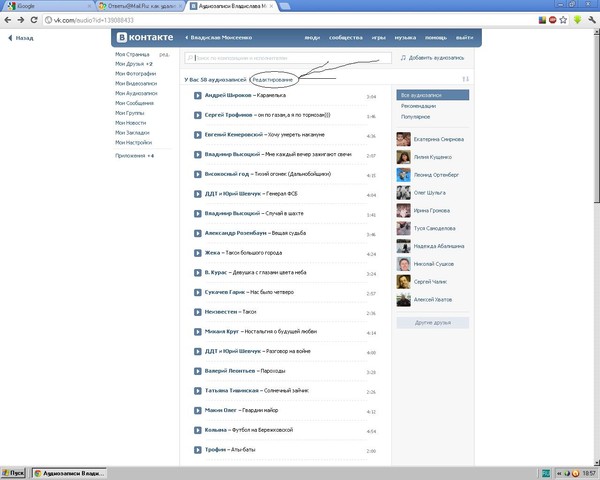 .. Надеюсь, тебе повезет больше, чем мне.
.. Надеюсь, тебе повезет больше, чем мне.
м
Вы можете загружать музыкальные файлы на телефон со своего компьютера, но помните, что это должны быть файлы * .mp3. * .wma работать не будет. В разделе «Подключение к ПК» выберите «T-Flash». Подключите телефон к ПК, и мы надеемся, что USB-соединение будет распознано. Это не всегда срабатывает с первого раза, поэтому выньте кабель. Дайте телефону перезагрузиться и подключитесь снова. В британском телефоне 120 МБ встроенной T-Flash памяти. После подключения телефон отображается как новый диск, поэтому просто скопируйте / перетащите файлы * .mp3 на новый диск.Затем вы можете воспроизводить музыку из встроенного mp3-плеера телефона. Жаль, что в инструкциях производителя об этом не говорится.
Вт
Может кто-нибудь подскажет, как отправлять музыкальные файлы на телефон моего товарища? У меня нет bluetooth, но он не позволяет мне делать это с помощью ммс. ПОЖАЛУЙСТА!!!!!!!!!!!!!!!!!!!!!!!!!
S
Привет, люди, я читал все ваши комментарии, и мне кажется, что у вас у всех одна и та же проблема. Чтобы установить MP3 на свой телефон, вам нужно зайти в «Настройки», затем «Подключение к ПК» и выбрать «T-Flash Card», затем вам нужно вернуться на главный экран, подключить телефон к ПК с помощью прилагаемого провода.На экране вашего телефона появится сообщение ** подключается ** на вашем ПК, вам необходимо убедиться, что программное обеспечение установлено, а затем вы можете перейти в ** Мой компьютер ** и выбрать ** Съемный диск E **, и вы сможете копировать и вставлять музыку. туда.
Любые проблемы пишите мне.
Кстати им 14 и я не знаю, как это сделать
л
Мне нравится телефон, он аккуратный и маленький. У меня большие проблемы с записью мелодий в MP3 с ноутбука. Кто-нибудь может помочь, пожалуйста.
к
У меня проблемы с загрузкой песен на этот телефон, может кто-нибудь подскажет, как?
с
может some1, пожалуйста, дайте мне пошаговое руководство 2, получайте mp3 песни на этом телефоне, я схожу с ума здесь, пожалуйста, напишите мне, пожалуйста, напишите мне, пожалуйста,
с
как поместить изображения с компьютера на телефон и установить их в качестве обоев. … Мне кажется, я не знаю 2, как это сделать … Пожалуйста, помогите мне x
… Мне кажется, я не знаю 2, как это сделать … Пожалуйста, помогите мне x
п.
привет, похоже, я не могу скачать mp3 на этот фон, кто-нибудь из них умеет?
л
очень люблю свой телефон, но я не могу получить на нем MP3, если кто-нибудь знает, как они могут, пожалуйста, напишите мне, это сводит меня с ума lol [email protected] thanx x
N
Похоже на лошадь на Motorola L6 и выкинул ее обратно
N
У меня проблемы с подключением телефона к ноутбуку для приема музыки в формате mp3.не могли бы вы помочь мне шаг за шагом, как это сделать.
?
- Аноним
- nxU
можно ли использовать mp3 в качестве мелодии звонка на этом телефоне ?????
Дж
OMG Я так рада, что нашла этот сайт, моя мама и я безумно пытались загрузить музыку, от которой в конце концов отказались. Может ли кто-нибудь рассказать нам шаг за шагом, как это сделать, спасибо
Как удалить все записи со стены «ВК»?
В социальных сетях мы проводим много времени.Там мы можем общаться, передавать любые файлы, слушать музыку, смотреть фильмы. Какая социальная сеть на сегодняшний день самая популярная? Конечно же, это сайт ВКонтакте. Он имеет доступный и понятный интерфейс и постоянно обновляется новыми обновлениями. Функционал сайта довольно широк: вы можете блокировать нежелательных лиц, разделять друзей по категориям, совершать видеозвонки и так далее. У пользователей социальной сети постоянно возникают вопросы по использованию сайта, один из них: «Как удалить все записи со стены« ВК »?» В этой статье мы обсудим это подробно.
Что такое стена?
Стена на сайте «ВКонтакте» — это место, где вы и посетители вашей страницы можете оставлять заметки, картинки, картинки, комментировать высказывания друг друга и многое другое. Он расположен на главной странице и очень бросается в глаза. С развитием сайта функциональность стены, как и многих компонентов ВКонтакте, росла. Любой пользователь может нарисовать что-нибудь на стене (сервис напоминает Всем известную программу «Раскраска»), разложить документы, отправить музыку, видео, поделиться ссылкой.Но вот небольшая оговорка: конечно, не у каждого человека есть такие права. В настройках конфиденциальности вашей учетной записи вы можете самостоятельно указать, кто будет доступен для просмотра стены, и кому вы можете передавать на стене какую-либо информацию.
Он расположен на главной странице и очень бросается в глаза. С развитием сайта функциональность стены, как и многих компонентов ВКонтакте, росла. Любой пользователь может нарисовать что-нибудь на стене (сервис напоминает Всем известную программу «Раскраска»), разложить документы, отправить музыку, видео, поделиться ссылкой.Но вот небольшая оговорка: конечно, не у каждого человека есть такие права. В настройках конфиденциальности вашей учетной записи вы можете самостоятельно указать, кто будет доступен для просмотра стены, и кому вы можете передавать на стене какую-либо информацию.
Записи на стене
Количество записей на стене полностью неограничено. Однако в любой момент вы можете удалить ненужные или устаревшие. Как удалить все записи со стены «ВК»? Все очень просто:
- Заходим на главную страницу сайта.
- Находим стену. Для того, чтобы удалить записи со стены «ВК», нам необходимо подвести курсор мыши к правому верхнему углу надписи и нажать крестик («Х»).
- Готово! Запись удалена. Если вы вдруг удалили не ту запись или передумали, вы можете нажать на появившуюся строку «Восстановить».
К сожалению, на данный момент по правилам сайта нельзя удалить все сообщения со стены, придется их «уничтожать» по одному.Удобно это или наоборот, сказать сложно. Администрация сайта утверждает, что в случае взлома страницы злоумышленнику будет сложно удалить все записи и использовать аккаунт в своих целях. Если для вас важно удалить всю стену, то это придется делать поэтапно.
Скрыть стену от нежелательных посетителей очень просто:
- Зайдите в раздел «Мои настройки».
- В горизонтальном меню выберите «Общие».
- Найдите «Настройки стены».Здесь вы можете отключить комментирование записей и сделать свои заметки доступными только для просмотра. Сообщения от других пользователей будут видны только вам.
В этой статье мы рассказали о том, как удалить все записи со стены «ВКонтакте» и настроить ее. Вам нужно только удалить сообщения одно за другим. Возможно, позже администрация сайта пойдет на уступки пользователям и вопрос, как удалить все записи со стены «ВК», больше не возникнет.
Вам нужно только удалить сообщения одно за другим. Возможно, позже администрация сайта пойдет на уступки пользователям и вопрос, как удалить все записи со стены «ВК», больше не возникнет.
Архитектура и алгоритмы индексации аудио | by VK Tech
Осталось собрать эти данные в удобном формате.Два числа однозначно определяют каждый выбор: частота и время. Включая все вершины трека в один массив, мы получаем желаемый акустический отпечаток.
Сравнение отпечатков пальцев
Предположим, мы выполнили все предыдущие шаги для двух гипотетических песен, и теперь у нас есть их отпечатки. Вернемся к исходной задаче сравнения этих треков с помощью отпечатков пальцев, чтобы определить, похожи они или нет.
Каждый отпечаток представляет собой массив значений, и мы пытаемся сравнивать их элементы, перемещая песни по временной шкале относительно друг друга (нужен ход, например, чтобы учесть тишину в начале или в конце песня).В одних случаях совпадений в отпечатках пальцев будет больше, в других — меньше.
Выглядит примерно так:
Дорожки с общим фрагментом и разными дорожками
Вроде правильно. Для треков с общим фрагментом фрагмент найден и напоминает пик ряда совпадений в определенный момент. Результатом этого сравнения является «коэффициент подобия», который зависит от количества совпадений после учета систематической ошибки.
Программная реализация библиотеки Go для создания и сравнения отпечатков пальцев доступна на GitHub.Вы можете увидеть графики и результаты на своих примерах.
Теперь нужно все интегрировать в нашу инфраструктуру и посмотреть, как получится.
Архитектура
Генераторы отпечатков пальцев и механизмы поиска / индексирования в архитектуре VK
Механизм генерации отпечатков пальцев работает на каждом сервере, который загружает аудио (сейчас их около 1000). Он берет файл .mp3, обрабатывает его (декодирует, БПФ, выделяет пики спектра) и создает акустический отпечаток этого звука.
Загрузка распараллеливается на уровне файла, где каждая дорожка обрабатывается в отдельной горутине. Для средней песни длительностью 5–7 минут обработка занимает 2–4 секунды. Это время обработки линейно увеличивается в зависимости от продолжительности звука.
Акустические отпечатки всех треков хоть и с потерей четкости, но займут около 20 ТБ памяти. Весь объем этих данных должен где-то храниться и применяться быстро, чтобы найти что-то, что находится внутри.Эту задачу решает отдельный индекс и поисковая система.
Механизм хранит данные об отпечатках пальцев в виде обратных индексов:
Обратный индекс
Для повышения скорости и экономии памяти мы используем собственную структуру отпечатков пальцев. Отпечаток пальца — это массив, и мы можем рассматривать его отдельные элементы (хеши), которые, если вы помните, соответствуют пикам спектра.
Вместо сохранения соответствия «трек» → «отпечаток пальца» мы разделяем каждый отпечаток на хэши и сохраняем совпадение «хэш» → «список треков, где он находится в отпечатках».Индекс прореживается, и 20 ТБ отпечатков пальцев в качестве индекса занимают около 100 ГБ.
Как это работает на практике? В поисковик приходит запрос с аудиозаписью и необходимо найти все похожие треки. Затем из репозитория загружается звуковой отпечаток для этой дорожки, а строки, содержащие хэши этого отпечатка, собираются в индексе. Из соответствующих строк выбираются часто выбираемые записи для сканирования отпечатков пальцев из хранилища. Эти отпечатки пальцев сравниваются с отпечатками исходного файла.В результате возвращаются наиболее похожие записи с соответствующими совпадающими фрагментами и относительным «коэффициентом сходства».
Индекс и поисковая машина работают на 32 машинах и написаны на чистом языке Go. Именно здесь горутины, внутренние рабочие пулы и параллельная работа как с сетью, так и с глобальным индексом используются по максимуму.
Теперь, когда вся необходимая логика готова, можно собирать, индексировать и обрабатывать отпечатки пальцев. Но сколько времени это займет?
Но сколько времени это займет?
Мы начали индексацию, затем подождали пару дней и прикинули сроки.В итоге на весь процесс уйдет около года. Столь долгое время недопустимо, поэтому надо что-то менять.
Внедрение sync.Pool везде, где это возможно, сокращает продолжительность на два месяца, в результате чего остается 10 месяцев, что по-прежнему слишком долго.
Оптимизация типа данных, то есть выбор песен по их индексу, была достигнута путем слияния массива. Использование вместо этого контейнера / кучи позволяет сэкономить еще шесть месяцев. Но что может быть лучше?
Настройка контейнера / кучи для работы с нашим типом данных вместо стандартных интерфейсов дает нам дополнительный месяц.Но этого все равно недостаточно.
Мы скорректировали stdlib, сделав собственную реализацию для контейнера / кучи, зарабатывает еще два месяца, таким образом доведя нас до трех. В четыре раза меньше первоначальной оценки!
И, наконец, обновление Go с 1.5 до 1.6.2 привело нас к окончательному результату 2,5 месяца — времени, необходимого для создания индекса.
Что случилось?
Производственное тестирование выявило несколько случаев, которые мы не приняли во внимание при первоначальном рассмотрении.Например, копия трека со слегка отрегулированной скоростью воспроизведения:
Accelerated track
Для слушателя это почти идентично — небольшое ускорение не воспринимается как существенное отличие. К сожалению, наш алгоритм сравнения отпечатков пальцев посчитал такое редактирование совершенно другим.
Чтобы исправить это, была добавлена дополнительная предварительная обработка. Это поиск самой длинной общей подпоследовательности по двум отпечаткам пальцев. Если амплитуда и частота не изменяются, то в этом случае изменяется только соответствующее значение времени, и сохраняется общий порядок точек, следующих одна за другой.
LCS
Поиск LCS позволяет определить коэффициент «сжатия» или «растяжения», влияющий на временную шкалу сигнала.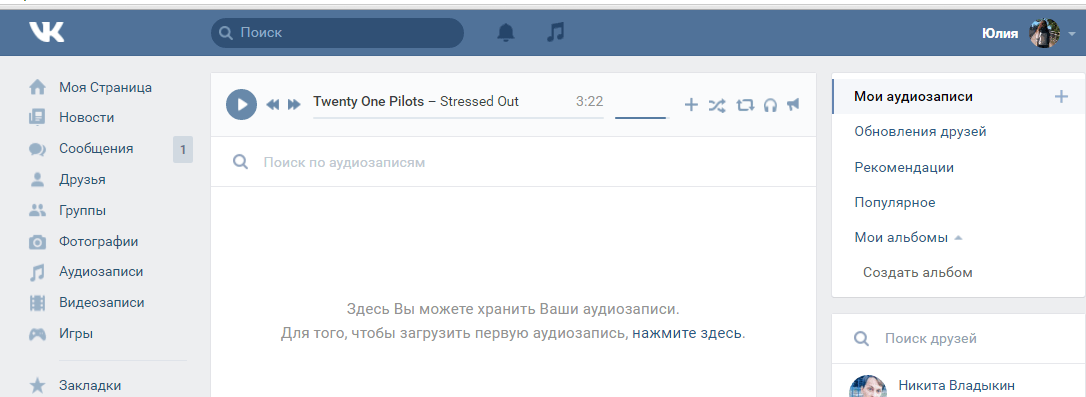 Далее отпечатки сравнивались обычным образом с применением определенного коэффициента.
Далее отпечатки сравнивались обычным образом с применением определенного коэффициента.
Использование алгоритма поиска LCS значительно улучшило результаты за счет успешной обработки многих треков, которые ранее не просматривались по отпечаткам пальцев.
Еще один интересный случай — совпадение фрагментов, например, запись любительского вокала над инструменталом популярной песни.
Совпадение фрагментов трека
Мы разложили результаты сравнения по времени и оценили количество совпадений для каждой секунды трека. На картинке выше показан пример любительской записи поверх инструментальной дорожки. Неслучайные интервалы — вокал, пики совпадений — молчат (т.е. явно похожи на исходную запись). В этой ситуации учитывалось количество совпадений и вычислялся условный «коэффициент подобия», исходя из количества совпадений.
После кластеризации похожих треков отдельные кластеры оказались намного крупнее остальных. Почему? Есть интересные ситуации, которые не очень понятны с точки зрения того, как их правильно рассматривать. Например, все знают «С Днем Рождения тебя». Существуют десятки вариантов этой песни, которые различаются только именем получателя. Считать их разными или нет? То же самое и с версиями песни на других языках.
Помимо таких редких исключений, наше решение оказалось жизнеспособным.Песни можно найти при ускорении, вокал удаляется, отображается под вымышленными именами и вставляются джинглы. Задача выполнена, и, несомненно, не раз пригодится для дальнейшей работы по развитию рекомендательного сервиса, музыкальных поисков и аудио-раздела в целом.
Как очистить историю в VK
Как удалить историю в VK
Удаление полной истории звонков в VK
Зайдите на главный экран и найдите значок «телефон» в вашем VK.В тот момент, когда вы видите этот значок, нажмите, чтобы просмотреть конкретные настройки вызова. Перетащите пальцами на вкладку «История звонков» экран ВКонтакте. Как только вы войдете в экран журнала вызовов, коснитесь значков линий.
После этого вы сможете найти опцию «Удалить историю звонков» на экране вашего ВКонтакте. Затем коснитесь этого параметра и коснитесь параметра «Выбрать все».
Наконец, нажмите кнопку «Удалить», чтобы удалить все звонки из истории вашего ВКонтакте. Для завершения вы можете удалить историю вызовов очень простым способом, выполнив следующие действия:
- 1 перейдите на главный домашний экран вашего VK
- 2 после этого нажмите значки вызовов
- 3 затем нажмите на значок « Журналы »на вашем VK
- 4 после этого нажмите кнопку меню на устройстве
- 5 теперь выберите опцию« Удалить »
- 6 отметьте опцию« Выбрать все »
- 7 и нажмите« Удалить »
Потребуется время, чтобы удалить и стереть всю историю вашего VK .Наша редакция надеется, что это вам помогло.
Очистить историю поиска в VK
Избавление от всех этих ненужных файлов, включая историю и кеш журналов вызовов, иногда может стать болезненным, поскольку ваш ВК может хранить их в разных местах.
Однако на самом деле избавиться от этих ненужных файлов и истории вашего ВК не так уж и сложно. Все, что вам нужно сделать, это восстановить часть этой истории, удалив приложения из Android Market и установив их на свой телефон, чтобы избавиться от этих проблем, вызывающих файлы истории, журналы вызовов и многое другое.
Самый простой способ сделать это — установить такое приложение, как «History Eraser». Это лучший очиститель телефона, доступный в Google Play или других магазинах.
Приложение может очищать историю вашего устройства, работающего на Android, IOS или другой ОС. Он может очистить ваш телефон, удалить историю поиска, удалить историю веб-поиска, удалить журнал вызовов, очистить все файлы кеша, удалить SMS, очистить буфер обмена и очистить историю поиска Play Store на вашем VK.
Некоторые хорошие приложения для удаления истории доступны в строке поиска Play Store вашего ВКонтакте: «History Cleaner», «Play Store History» или «Clear Browser History» на вашем VK.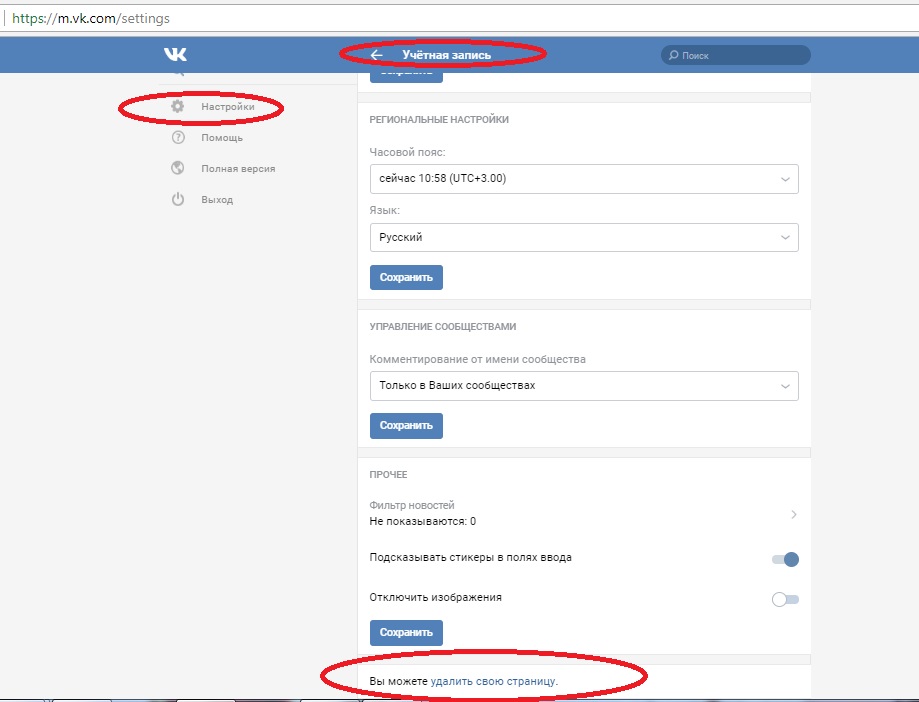 Кроме того, вы можете очистить историю звонков и поисков, выполнив следующие действия на вашем VK:
Кроме того, вы можете очистить историю звонков и поисков, выполнив следующие действия на вашем VK:
- 1. откройте главный экран вашего VK
- 2. перейдите к параметру настройки
- 3. откройте параметр конфиденциальности
- 4. Восстановить заводские данные. Ваш ВК должен быть чистым и вся история должна быть очищена.
Но имейте в виду, что эта операция сотрет все на вашем телефоне, включая личные данные, такие как изображения, песни и тому подобное!
Очистить историю поиска Play Store на вашем ВКонтакте
Можно ли удалить историю поиска Play Store в моем ВКонтакте? Ответ положительный.Можно удалить историю вашего Play Store.
Этот шаг является обычным почти для всех смартфонов с ОС Android, IOS и другими ОС.
Для этого необходимо сначала нажать перейти на домашний экран вашего ВКонтакте. Там вы можете найти опцию под названием Play Store.
В магазине Play вы должны выбрать опцию «Меню».
Здесь вы должны использовать параметры конфигурации.
Тогда одна из доступных опций: Очистить историю поиска вашего VK . Использование этой опции обычно решает проблему.
В заключение, чтобы очистить историю поиска Play Store в ВКонтакте, выполните следующие простые шаги:
- Перейдите на главный экран вашего ВКонтакте,
- Нажмите «Приложения»,
- Нажмите на опцию Play Store,
- Нажмите на клавиша меню,
- Выбрать параметры,
- Нажмите, чтобы очистить историю поиска из вашего ВКонтакте,
- Вы закончили очистку истории на вашем VK .
Как очистить устройство ВКонтакте
Мой телефон работает очень медленно, и некоторые рекомендуют очистить мое устройство.
Что чистить для повышения производительности?
Очистить файлы на устройстве очень просто. Вы можете сделать это с помощью различных приложений, доступных на «Android Market» или других рынках, как указано выше в этой статье.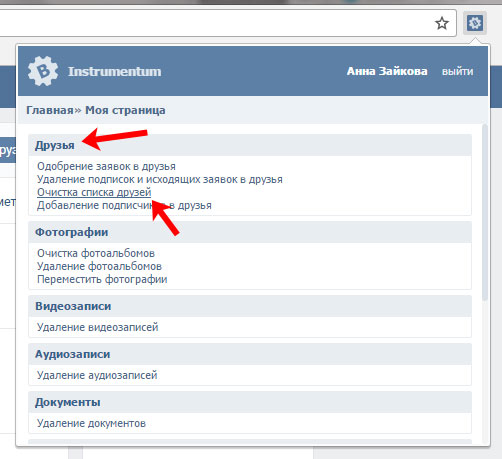
Это самый простой способ оптимизировать вашу систему. Некоторые из лучших бесплатных приложений для оптимизации вашего мобильного телефона перечислены ниже. Они могут быть доступны для вашего ВКонтакте. Инструменты доступны бесплатно и выполняют различные действия, начиная от удаления ваших приложений и заканчивая удалением временных файлов, накопленных в системном буфере из вашего VK:
- SD MAID: System Cleaning Tool
- Очиститель системы Android, если на вашем телефоне Android
- Android wizard
- 1-Click Cleaner
- 1Tap Cleaner
- Memory Booster or RAM Optimizer
- Go Task Manager
Кроме того, если вы хотите очистить вручную, сделайте следующее на своем VK: перейдите в настройки, выберите «Приложения» и «Управление приложениями».Отсюда вы можете выбрать любое приложение и очистить связанные данные кеша. Вы можете удалить нужное приложение или кэшированные данные, используя эту опцию.
Для ускорения вы также можете перейти в «Настройки» и «Выбрать запущенные службы». Это список всех запущенных приложений, закрытие ненужных приложений и освобождение оперативной памяти на вашем VK.
Наша команда экспертов находится здесь для вас, заполнив контактную форму, для получения дополнительной информации.
Российская социальная сеть Вконтакте выиграла судебную тяжбу против Universal Music и Warner Music
ВКонтакте (VK), ведущая социальная сеть в России и собственность Почты, зарегистрированной на LSE.ru Group выиграла судебную тяжбу против Universal Music и Warner Music. Двумя приговорами, вынесенными 2 и 3 марта, Апелляционный суд Санкт-Петербурга и Ленинградской области отменил ранее вынесенное постановление о том, что ВКонтакте должна внедрять эффективные технологии, чтобы пресечь посягательства на ее сервис.
В иске
Universal Music требовалось, чтобы ВКонтакте удалила со своего сайта пиратские копии песен музыкантов Ромы Кенги и Натальи Гордиенко. Universal Music также запросила 15,6 млн рублей (211 500 долларов США) в качестве компенсации и хотела, чтобы Вконтакте разработал систему, которая, как сообщает российская ежедневная газета РБК, не допускала повторного появления пиратской музыки на сайте в будущем.
Universal Music также запросила 15,6 млн рублей (211 500 долларов США) в качестве компенсации и хотела, чтобы Вконтакте разработал систему, которая, как сообщает российская ежедневная газета РБК, не допускала повторного появления пиратской музыки на сайте в будущем.
«Это разочаровывающие суждения, которые расходятся с постановлениями как в России, так и во всем мире, и в результате Россия остается одним из очень немногих значительных музыкальных рынков в мире, на котором доминирует единственный нелицензионный сервис», — сказала Фрэнсис Мур из отраслевой ассоциации IFPI, по данным Music Business Worldwide.
Крупнейшие компании пообещали подавать апелляции по делам о нарушении авторских прав.
Давняя борьба за авторские права
Даже когда Россия разрабатывала свой закон о борьбе с пиратством в августе 2013 года, в котором основное внимание уделялось видеоконтенту, ВКонтакте сохраняла на своем веб-сайте потенциально спорные записи.За месяц до принятия закона в социальной сети заявили, что «никто не может запретить другим слушать что-то».
Однако ВКонтакте также предпринял шаги, чтобы смягчить международную озабоченность по поводу пиратства. Таким образом, в июле 2013 года компания начала переговоры с Sony Music, Warner Music и Universal Music, которые ранее подавали иски, обвиняя веб-сайт в нарушении авторских прав.
Тем не менее, усилия ВКонтакте по соблюдению законодательства об авторском праве далеки от соблюдения в глазах владельцев авторских прав, поскольку отраслевые ассоциации и государственные органы США до недавнего времени все еще осуждали политику ВКонтакте.Весной 2014 года три мейджора подали новый иск против «Вконтакте». Вместе они требовали компенсации в размере 51 миллиона рублей (на тот момент около 1,5 миллиона долларов).
В июле 2015 года ВКонтакте и Sony Music Russia достигли нераскрытого соглашения. Российские СМИ сообщили, что соглашение предусматривает гарантированные выплаты правообладателям и соглашение о разделе прибыли.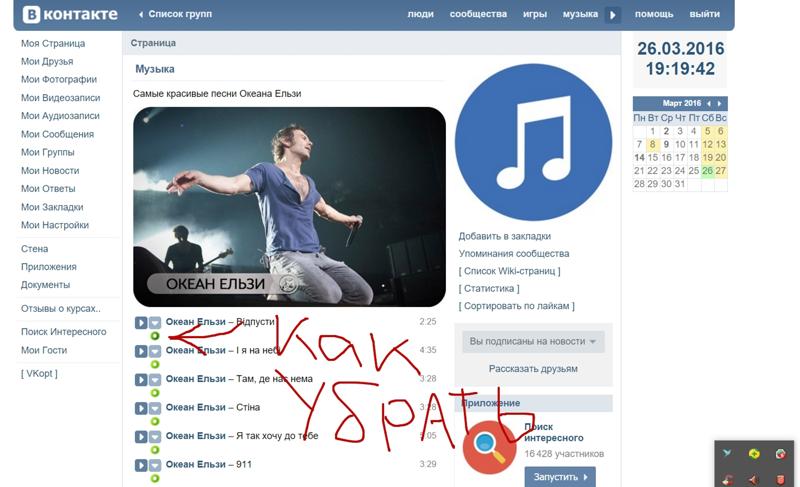

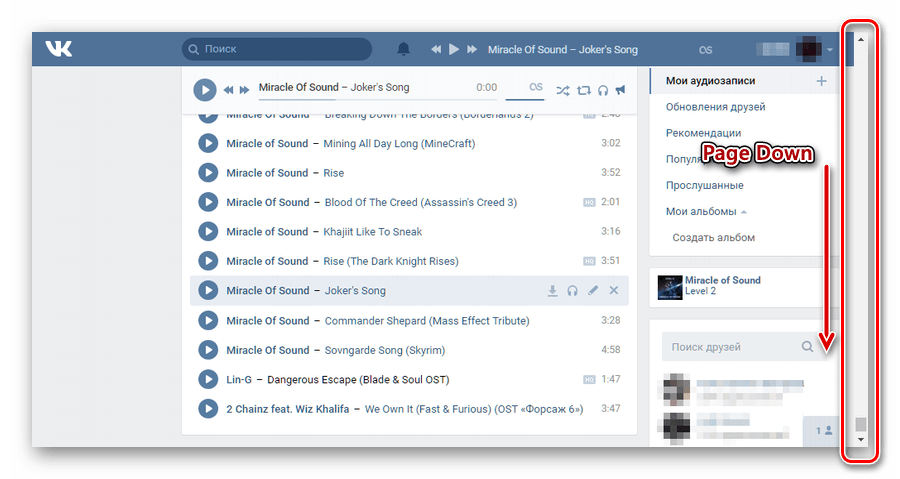
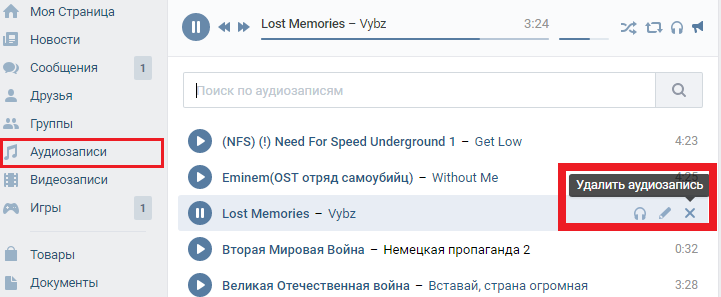
Добавить комментарий